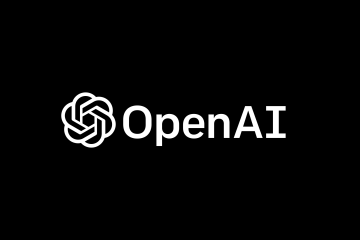Utilizzi un PC desktop, laptop o tablet Windows 11 o Windows 10? Vuoi sapere se il tuo Windows è attivato e genuino? Hai bisogno di sapere se anche le copie attivate di Windows sono autentiche? Se la risposta è sì, leggi questo articolo. Spieghiamo come funziona l’attivazione di Windows, come verificare se Windows è attivato e come scoprire se la tua copia di Windows è autentica. Cominciamo:
1. Come verificare se Windows è attivato dall’app Impostazioni
a. Come verificare lo stato di attivazione di Windows 11
In Windows 11, uno dei metodi più veloci per verificare se Windows è attivato è dall’app Impostazioni. Apri Impostazioni (Windows + I) e assicurati che la scheda Sistema sia selezionata nella barra laterale sinistra.
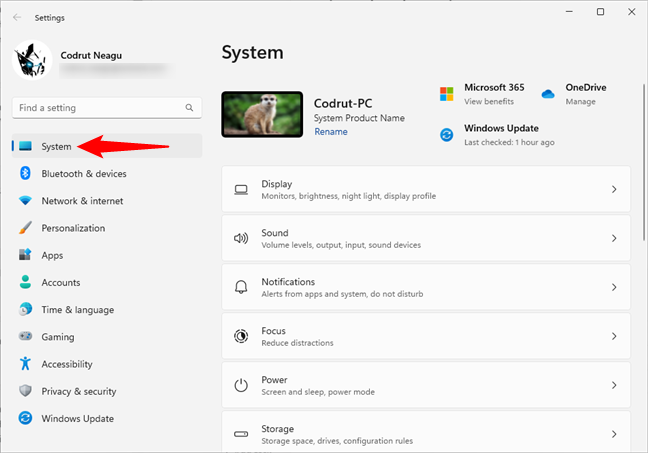
La sezione Sistema nell’app Impostazioni di Windows 11
Nella lato destro della finestra, scorri fino ad arrivare alla voce Attivazione e fai clic o toccala.
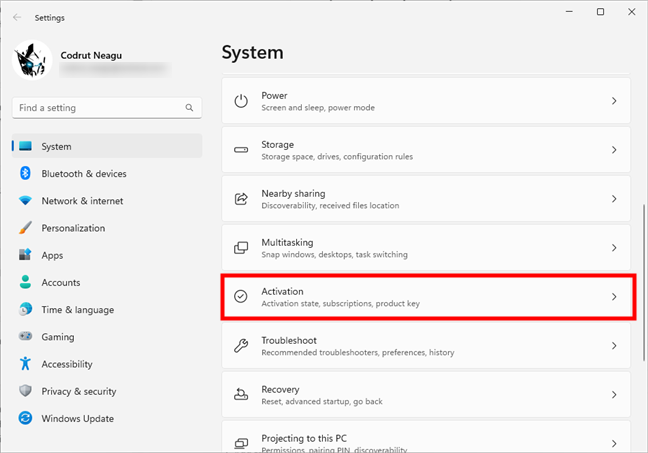
Accedi alla pagina di attivazione nelle impostazioni di Windows 11
Vedrai quindi lo stato di attivazione del tuo computer o dispositivo Windows 11, su il lato destro del campo Stato di attivazione.
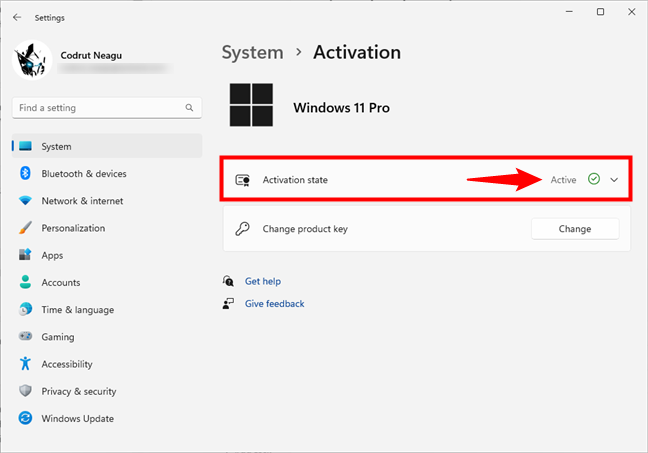
Lo stato di attivazione di un PC Windows 11
Se desideri ulteriori dettagli, fai clic o tocca la voce Stato di attivazione e il sistema operativo ti dirà come è stato attivato. Nel mio caso, ad esempio, Windows 11 si attiva con una licenza digitale collegata al mio account Microsoft. Tuttavia, Windows 11 può anche essere attivato con un codice Product Key che potresti aver acquistato in un altro modo.

Windows viene attivato con una licenza digitale collegata al tuo account Microsoft
Per saperne di più sul processo di attivazione e sui diversi tipi di Licenze di Windows 11, leggi questa documentazione di Microsoft: Attivazione in Windows 11.
b. Come controllare lo stato di attivazione di Windows 10
Se utilizzi Windows 10, c’è un modo rapido e semplice per verificarne lo stato di attivazione. Inizia aprendo l’app Impostazioni (Windows + I) e poi vai su Aggiornamento e sicurezza.
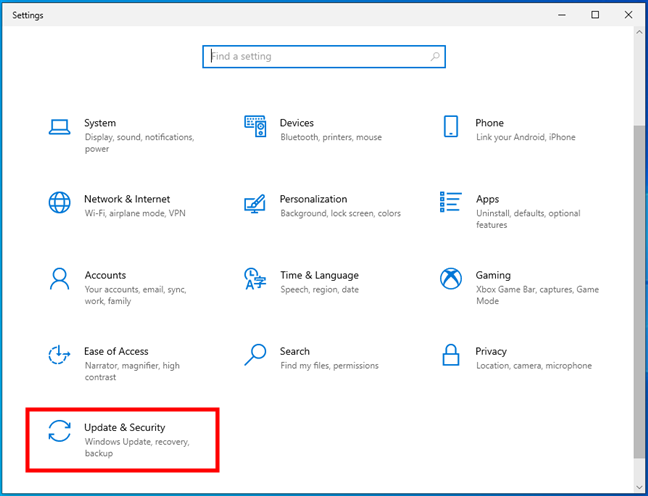
La sezione Aggiornamento e sicurezza dall’app Impostazioni
Sul lato sinistro della finestra, seleziona Attivazione. Quindi, sul lato destro, dovresti vedere lo stato di attivazione del tuo computer o dispositivo Windows 10.
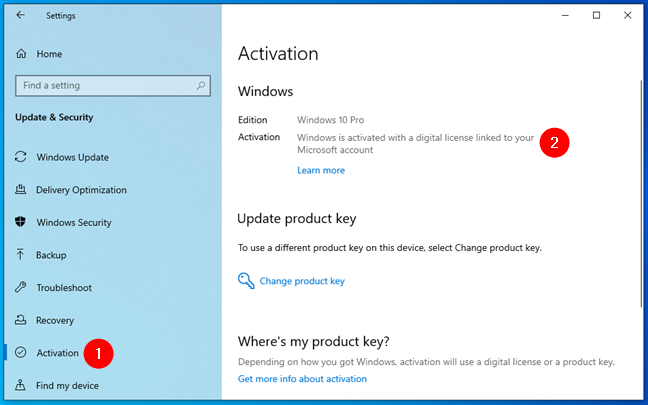
La pagina di attivazione dall’app Impostazioni
Nel mio caso, Windows 10 viene attivato con una licenza digitale collegata al mio Microsoft account. Windows 10 può essere acquistato e attivato anche in altri modi. Se vuoi saperne di più sui metodi di attivazione e sulle licenze di Windows 10, leggi questa documentazione di Microsoft: Attivazione in Windows 10.
2. Come verificare la licenza di Windows utilizzando il Pannello di controllo
Questo metodo si applica a tutte le versioni moderne di Windows e inizia aprendo il Pannello di controllo. Una volta avviato, vai su Sistema e sicurezza e fai clic o tocca Sistema.
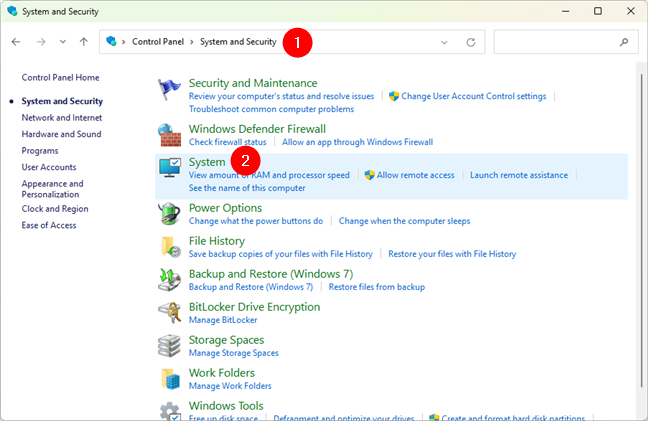
Il collegamento Sistema dal Pannello di controllo
Questo apre la pagina Sistema > Informazioni nell’app Impostazioni. In questo caso, a seconda del sistema operativo in uso, il percorso da seguire è simile:
se utilizzi Windows 11, fai clic o tocca il codice Product Key e la voce di attivazione nella sezione Correlati. Se utilizzi Windows 10, fai clic o tocca il link”Cambia codice prodotto o aggiorna la tua edizione di Windows”. 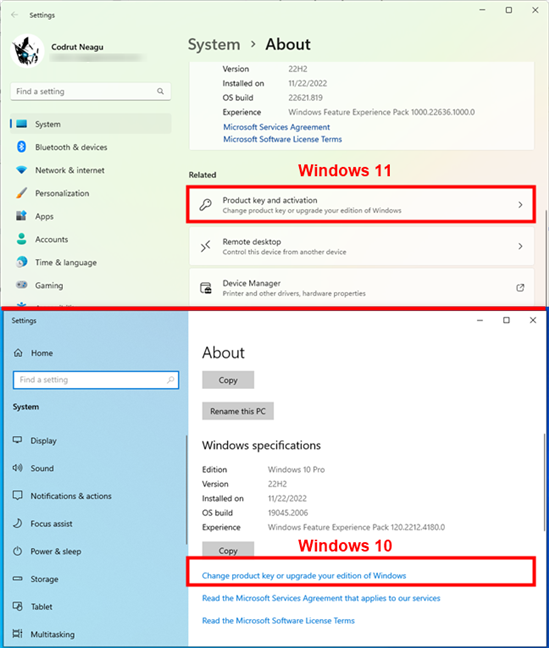
Il collegamento che porta alle informazioni sullo stato di attivazione
L’azione precedente apre la stessa pagina di attivazione dall’app Impostazioni vista in la prima sezione di questa guida, dove puoi vedere lo stato di attivazione del tuo computer o dispositivo Windows 11 o Windows 10.
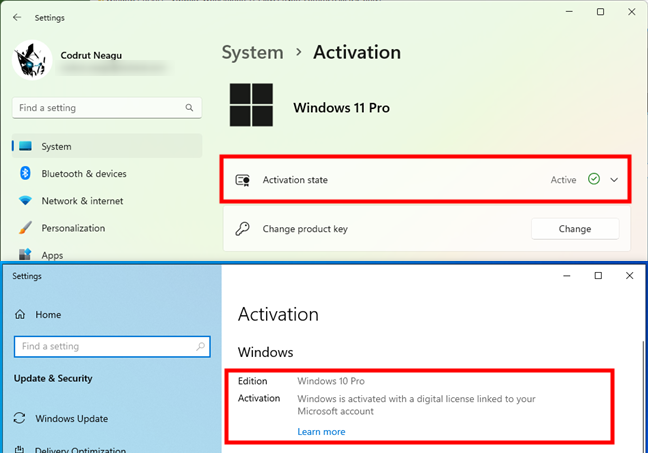
Stato di attivazione di Windows 11 e Windows 10
3. Come verificare se Windows è attivato da semplicemente aprendo l’app Impostazioni
a. Come vedere (rapidamente) se Windows 11 è attivato
Puoi anche controllare rapidamente se Windows 11 è attivato o meno semplicemente aprendo l’app Impostazioni Se vedi un testo che dice”Windows non è attivato”e un”Attiva ora”visualizzato all’inizio della pagina Sistema, è abbastanza chiaro che Windows 11 non è attivato.
L’app Impostazioni mostra che Windows 11 non è attivato
Se non vedi questo messaggio, il tuo È probabile che Windows 11 sia attivato.
b. Come vedere (rapidamente) se Windows 10 è attivato
In Windows 10, apri l’app Impostazioni. Se, nella parte inferiore della finestra, è presente un messaggio”Windows non è attivato. Attiva Windows adesso.”link, è chiaro che il tuo Windows 10 non è attivato.
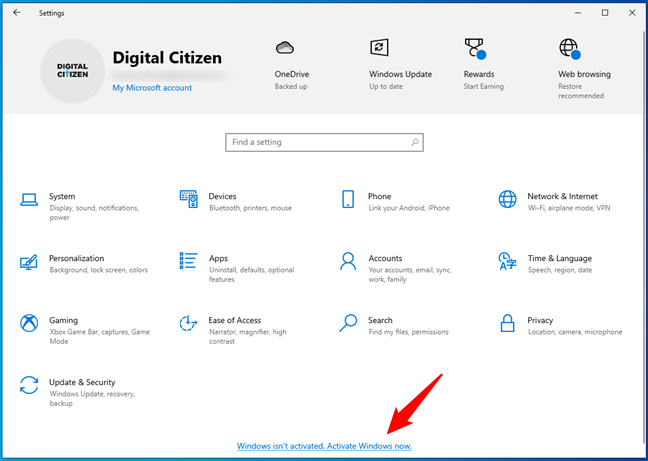
L’app Impostazioni mostra che Windows 10 non è attivato
Se non la vedi, Windows 10 è attivato.
4.Come controllare la licenza di Windows e lo stato di attivazione nella riga di comando
È disponibile un altro metodo per verificare se Windows è attivato, uno che funziona sia in Windows 11 che in Windows 10 nella riga di comando. A seconda di quale preferisci, avvia Prompt dei comandi, PowerShell o Terminale. Quindi, esegui questo comando:
slmgr/xpr
Non appena premi Invio su sulla tua tastiera, vedrai un messaggio che ti informa se la tua licenza Windows è attivata.
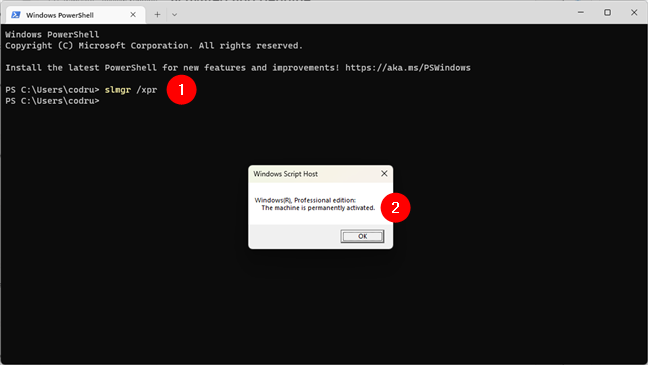
Come verificare se Windows è attivato tra virgola nd line
Se vuoi saperne di più sullo strumento da riga di comando slmgr e su come funziona, digita questo comando senza alcun parametro. Vengono mostrati diversi prompt, con informazioni su tutti i parametri che puoi utilizzare e su cosa fanno.
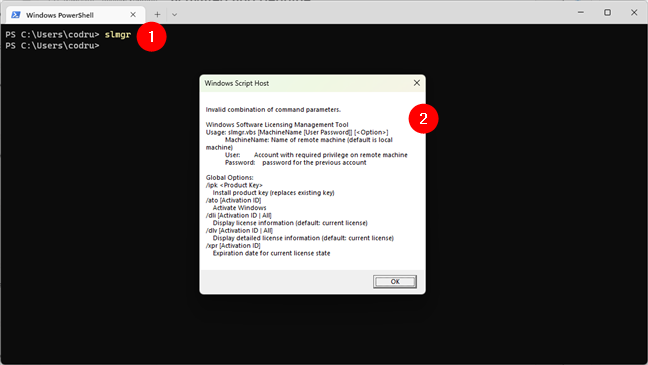
Il comando slmgr in Windows Terminal
Puoi anche leggere la documentazione di Microsoft: Slmgr.vbs Opzioni per Attivazione volume.
Come verificare se il tuo Windows è autentico
L’attivazione è un processo integrato in Windows. Aiuta a verificare che la tua copia di Windows sia autentica. Quando il tuo Windows è autentico, hai diritto a ricevere tutti gli aggiornamenti del prodotto e il supporto del prodotto da Microsoft. Se non è autentico, ricevi comunque aggiornamenti di sicurezza ma non molto altro. Inoltre, ti viene chiesto regolarmente di attivare la tua copia di Windows fornendo un codice Product Key originale.
I controlli di attivazione vengono eseguiti regolarmente da Windows. La prima volta che si verifica è quando si installa Windows o quando si utilizza per la prima volta un PC o un dispositivo appena acquistato con Windows. Un’altra volta che viene effettuato un controllo di attivazione è quando si tenta di scaricare aggiornamenti facoltativi da Microsoft. Cambiamenti hardware significativi all’interno del tuo computer possono anche attivare controlli di attivazione automatici.
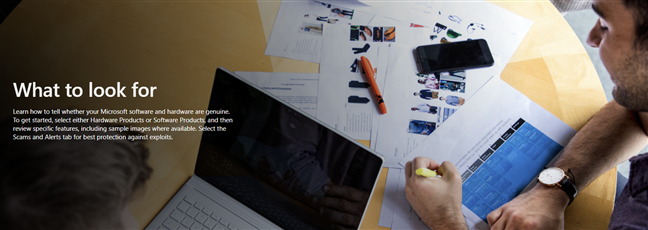
Ottieni Windows da Microsoft o negozi al dettaglio affidabili per assicurarti che sia autentico
Le versioni piratate di Windows potrebbero inizialmente essere attivate e iniziare a funzionare senza problemi. Tuttavia, dopo alcune settimane di utilizzo, i controlli di attivazione di Microsoft probabilmente identificheranno questo problema. In quel momento ti verrà chiesto di attivare la tua copia di Windows fornendo un codice Product Key valido. Pertanto, è lecito ritenere che se il tuo Windows è attivato, probabilmente è anche autentico.
Tuttavia, anche se il tuo Windows è attivato, non puoi essere sicuro al 100% che sia anche autentico se non lo ottieni da una fonte attendibile. Per educare gli utenti e assicurarsi che non vengano indotti ad acquistare hardware e software non originali, Microsoft ha creato un portale con informazioni su questo argomento. Dai un’occhiata e scopri come assicurarti di acquistare sempre software e hardware originali.
Come trovare una chiave di licenza di Windows
Se il tuo Windows è attivato, tutto va bene e funziona. Tuttavia, potresti anche voler conoscere il codice Product Key per annotarlo da qualche parte e riutilizzarlo nel caso in cui ne avessi bisogno in futuro. Per questa attività, puoi utilizzare un’app di terze parti gratuita come quelle consigliate in questo articolo: trova il codice Product Key di Windows. 8 app che ti aiutano a recuperarlo.
La tua copia di Windows è attivata? È originale?
Ora che hai letto questa guida, facci sapere cosa hai trovato: l’installazione di Windows è attivata? È genuino? L’hai comprato da un negozio di fiducia? Usa la sezione dei commenti qui sotto per condividere la tua esperienza.